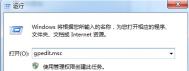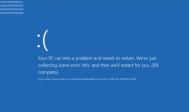win8系统使用命令提示符修改IP地址的方法
在windows操作系统下配置IP地址的方法有很多种,通常情况下我们会直接对以太网TCP/IP进行修改,但很多用户却不知道win8系统下可以通过CMD命令行修改IP地址的,通过命令提示符修改IP地址不仅便捷,而且还不容易出现网络故障,下面我们就详细介绍下win8系统使用命令提示符修改IP地址的方法吧!

win8系统使用命令提示符修改IP地址的方法
1、打开命令提示符,输入netsh后回车
2、接着输入interface后回车
3、输入ip,回车
4、输入set address 连接名称 static 新IP地址 子网掩码 网关 1,然后回车
注意,上述命令需要按照用户要求进行修改,连接名称可以参照网络连接中的名称修改,支持中文,但引号要用英文版。每项之间都要有空格,最后要输入1,代表确定。可参照以下示Tulaoshi.Com例:
set address 以太网 3 static 192.168.1.108 255.255.255.0 192.168.0.1 1
5、也可以把以上命令一次性输入,但要确保不换行:netsh interface ip set address 连接名称 static 新IP地址 子网掩码 网关 1
示例:netsh interface ip set address 以太网 3 static 192.168.1.108 255.255.255.0 192.168.0.1 1
另外,也可以用类似命令来修改DNS,格式与上面相同,只要把address换成dns即可:netsh interface ip set dns 以太网 3 static DNS地址
需要注意的是,修改之后系统IP就变为静态。如果不符合用户需求,可以通过系统自带的网络疑难解答进行自动修复,恢复动态IP。当然,也可以通过命令netsh interface ip set address 连接名称 dhcp来恢复IP地址;同理,DNS地址也可以通过命令netsh interface ip set dns 连接名称 dhcp来恢复。
通过上述方法我们就能够在CMD命令提示符中快速配置本机IP地址了, 这样相对于使用传统的网络和共享中心设置要便捷的多,喜欢该文章的用户赶快收藏起来吧!
(本文来源于图老师网站,更多请访问http://m.tulaoshi.com/windowsxitong/)win8安装程序出现错误2203的解决方法
一些用户在win8系统下,安装软件被提示内部错误2203的错误,很多用户不知道如何来解决遇到的这类问题,其实用户出现该问题是因为系统权限限制造成的,对于该问题我们如何解决呢?下面看图老师小编为您提供的解决win8错误2203的方法吧!

解决方法
1.计算机-组织-文件夹和搜索选项-查看-将隐藏受保护的系统操作文件前的复选框去掉并将显示文件、文件夹和驱动器前的复选框选上-确定。
2.C-用户-xxx(用户名)-AppData-Local-Temp-右键-属性-安全-添加-选择用户或组-在输入对象名称来选择下写上SYSTEM-确定。
3.回到Temp属性界面-选择SYSTEM-将SYSTEM的权限下的完全控制和修改前的复选框选上-确定。
Tulaoshi.com 4.回到Temp属性界面-确定。
以上就是Win8.1安装程序出现内部错误2203怎么解决的全部内容了,只要把Win8.1系统SYSTEM用户的权限改成完全控制,就能够避免安装程序时的2203错误了。
(本文来源于图老师网站,更多请访问http://m.tulaoshi.com/windowsxitong/)win8系统下录音机录音文件默认存储位置介绍
之前图老师小编为大家带来了一篇《win8系统如何查找并使用录音机的方法》,不过有些用户在使用win8录音机后,不知道如何查看录音机所保存的录音文件,故此图老师小编这里为大家又带来了查tulaoshi.com找录音机录音文件的保存目录的方法,需要的用户赶快看看吧!

如果您没有改变过默认的路径,您可以尝试在该文件夹中查看:
C:Users***(用户名)AppDataLocalPackagesMicrosoft.WindowsSoundRecorder_8wekyb3d8bbweLocalStateRecordings
通过上述方法我们就能够找到win8系统下录音机所录制的文件存储位置了
解决win8系统升级win10出现错误c1900101-40017的方法
自从win10发布以来,到目前为止win10系统得到了不少用户的认可,随着时间的推移,微软依然继续向用户推送win10系统的升级更新,不少win7或win8用户都在尝试将系统升级到win10,不过在近期有部分win8用户在升级win10系统时,出现错误c1900101-40017的问题,对于该问题我们如何解决呢?下面看河东软件园为大家带来的解决方法!

解决方案:
1.到品牌机的官网上面下载安装最新的主板,显卡等驱动。
2.也可以尝试执行干净启动以后再次尝试安装:
按Win+R打开运行窗口, 输入msconfig命令后按回车,弹出系统配置对话框。
切换到常规标签页,单击有选择的启动,然后单击以清除加载启动项上面的勾。
切换到服务标签页,单击隐藏所有Microsoft服务以后,然后单击全部禁用。
切换到启动标签页,点击打开任务管理器,点击启动项,然后单击禁用。
单击确定保存后,重新启动系统。
通过上述方法我们就能够解决win8系统升级win10时,出现错误c1900101-40017的问题了
win8无法进入休眠状态并提示“不支持该请求”的问题原因和解决方法
windows系统休眠通常是指让系统正在打开的窗口存储到硬盘中,使计算机出现关闭状态,当用户再次运行系统时,将被还原为上次操作窗口状态,不过在win8系统下,有部分用户执行休眠命令时,却被系统提示不支持该请求的问题,对于出现该问题是因为系统磁盘空间不足造成的系统无法进入休眠状态,故此想要解决该问题,就需要释放相应的磁盘空间,而这里图老师小编为您提供了一种操作方法,下面我们一起看下吧!

操作方法
1、清理磁盘临时文件,看看你的回收站多久没清理,卸载不常用软件,安装到其它盘符;
2、把临时文件夹,虚拟内存,文档设置到其它盘符;
3、终极方法是通过划分其它盘符的容量给系统盘;
4、最后打开命令提示窗口,还是以管理员身份运行,然后输入powercfg -h on,这样就又开启了休眠。
通过上述方法我们就能够解决win8系统无法进入休眠状态的问题了,其实解决该问题的方法非常的简答,只需要保证系统临时文件夹中有足够的空间即可使win8正常进入休眠状态!